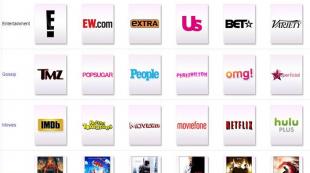Установка и настройка сервера Apache. Установка веб-сервера Apache
Apache - наиболее используемый интернет-сервер на линукс системах. Интернет-сервера используются для выдачи интернет-страниц по запросу клиентских компьютеров. Клиенты обычно запрашивают и просматривают интернет-страницы используя приложения интернет-браузеров, таких как Firefox, Opera, Chromium или Mozilla.
Пользователи вводят единообразный указатель ресурсов (URL) для определения интернет-сервера по его полностью квалифицированному доменному имени (FQDN) и пути до требуемого ресурса. Например, чтобы увидеть домашнюю станицу интернет-сайта Ubuntu, пользователь должен ввести только FQDN:
Www.ubuntu.com
SymLinksIfOwnerMatch - Следует по символическим ссылкам если целевой файл или каталог имеет того же владельца, что и ссылка.
Настройки httpd
Этот раздел раскрывает некоторые основные конфигурационные настройки сервиса httpd .
LockFile - инструкция LockFile устанавливает путь к блокирующему файлу (lockfile) когда сервер скомпилирован с опцией USE_FCNTL_SERIALIZED_ACCEPT или USE_FLOCK_SERIALIZED_ACCEPT. Он должен сохраняться на локальном диске. Стоит оставить значение по умолчанию если только каталог журналов не расположен на NFS ресурсе. В противном случае исходное значение стоить изменить на каталог локального диска с правами на чтение только для root.
PidFile - инструкция PidFile устанавливает файл, в который сервер записывает ID своего процесса (pid). Этот файл должен быть доступен на чтение только root. В большинстве случаев этот параметр стоит оставить без изменений.
User - инструкция User устанавливает userid (ID пользователя), используемый сервером для ответа на запросы. Эта настройка определяет права доступа сервера. Любые файлы, недоступные этому пользователю, также будут недоступны для посетителей вашего сайта. По умолчанию используется пользователь «www-data».
Group - инструкция Group аналогична директиве User. Group устанавливает группу под которой сервер будет отвечать на запросы. Значение по умолчанию также «www-data».
Модули Apache2
Apache2 - модульный сервер. Это означает, что только самая базовая функциональность включена в ядро сервера. Расширенные возможности доступны через модули, которые могут быть загружены в Apache2. По умолчанию базовый набор модулей включается в сервер на этапе компиляции. Если сервер скомпилирован для использования динамически загружаемых модулей, то модули могут быть скомпилированы отдельно и добавлены в любое время с использованием инструкции LoadModule . В противном случае Apache2 должен быть перекомпилирован для добавления или удаления модулей.
Ubuntu компилирует Apache2 с возможностью динамической загрузки модулей. Конфигурационные директивы могут быть включены по условию присутствия соответствующего модуля в блоке
Вы можете установить дополнительные модули Apache2 и использовать их с вашим интернет сервером. Например, запустите следующую команду в терминале для установки модуля авторизации MySQL:
Sudo apt-get install libapache2-mod-auth-mysql
Ищите дополнительные модули в каталоге /etc/apache2/mods-available.
Используйте утилиту a2enmod для включения модуля:
Sudo a2enmod auth_mysql sudo service apache2 restart
Аналогично a2dismod выключит модуль:
Sudo a2dismod auth_mysql sudo service apache2 restart
Настройка HTTPS
Модуль mod_ssl добавляет важную возможность для сервера Apache2 - возможность шифрованных соединений. Таким образом, когда ваш браузер соединяется с использованием SSL , используется префикс https:// в начале адреса URL в строке навигации.
Модуль mod_ssl доступен в пакете apache2-common. Выполните следующую команду в терминале для включения этого модуля:
Sudo a2enmod ssl
Настройки по умолчанию для HTTPS находятся в файле /etc/apache2/sites-available/default-ssl. Чтобы Apache2 предоставлял HTTPS, также требуются файлы ключа и сертификата. Изначальная настройка HTTPS использует сертификат и ключ, созданные пакетом ssl-cert. Они подходят для тестирования, но должны быть заменены на сертификат, соответствующий вашему сайту или серверу. Для информации по созданию ключей и получению сертификатов смотрите раздел Сертификаты .
Для настройки Apache2 для HTTPS введите следующее:
Sudo a2ensite default-ssl
Каталоги /etc/ssl/certs и /etc/ssl/private используются по умолчанию. Если вы установили сертификат и ключ в другие каталоги, убедитесь что изменили соответственно опции SSLCertificateFile и SSLCertificateKeyFile.
С Apache2, теперь настроенным на HTTPS, перезапустим сервис для разрешения новых настроек:
Sudo service apache2 restart
В зависимости от того как вы выпускали свой сертификат, вам может потребоваться ввести кодовую фразу при старте Apache2.
Вы можете получить доступ к страницам защищенного сервера набрав https://your_hostname/url/ в адресной строке вашего браузера.
Права разделения записи
Чтобы более одного пользователя имели право записи в один и тот же каталог, необходимо дать право записи группе, которая их объединяет. Следующий пример предоставляет права на запись в каталог /var/www для группы «webmasters».
Sudo chgrp -R webmasters /var/www sudo find /var/www -type d -exec chmod g=rwxs "{}" \; sudo find /var/www -type f -exec chmod g=rws "{}" \;
Если доступ должен быть предоставлен более чем одной группе на каталог, используйте Списки управляемого доступа (ACL).
Вот он – великий и ужасный. Сгубивший на своём веку множество начинающих веб-разработчиков, сложивших головы на настройке его конфигурационных файлов. 🙂 Но мы с вами люди, крепких нервов и стальных желудков — поэтому, поехали.
Начальная установка и настройка
Распакуйте архив дистрибутива в каталог C:\Apache2.
Откройте в текстовом редакторе файл «C:\Apache2\conf\httpd.conf», являющийся основным конфигурационным файлом сервера Apache.
Ну а теперь держитесь. Женщинам, старикам и детям просьба – дальше не читать. За психическое состояние людей, дочитавших статью до конца – авторы ответственности не несут. 🙂
Правка файла httpd.conf
- Для загрузки модуля mod_rewrite найдите и раскомментируйте (уберите в начале строки символ «#») данную строку:
LoadModule rewrite_module modules/mod_rewrite.so - Для загрузки PHP интерпретатора, в конец блока загрузки модулей необходимо добавить строку:
LoadModule php5_module «C:/php/php5apache2_2.dll» - Определите каталог содержащий конфигурационный файл PHP, добавив ниже следующую строку:
PHPIniDir «C:/php» - Найдите и раскомментируйте строку:
ServerName www.example.com:80
Отредактируйте ее следующим образом установив изначальное имя сервера:
ServerName localhost:80 - Найдите строку:
DocumentRoot «c:/Apache2/htdocs»
Назначьте корневую директорию управления сайтами (немного позже мы ее создадим):
DocumentRoot «C:/apache» - Найдите данный блок:
Options FollowSymLinks
AllowOverride None
Order deny,allow
Deny from all
И замените его на нижеследующий:
Options Includes Indexes FollowSymLinks
AllowOverride All
Allow from all
- Удалите или закомментируйте первоначальный блок управления директориями (он нам не понадобится), который без комментариев выглядит примерно так:
Options Indexes FollowSymLinks
AllowOverride None
Order allow,deny
Allow from all
- Найдите блок:
DirectoryIndex index.html
Замените его на:
DirectoryIndex index.html index.htm index.shtml index.php
- Найдите строку:
ErrorLog «logs/error.log»
Замените на нижеследующую (в этом случае просматривать глобальный файл ошибок сервера будет удобнее):
ErrorLog «C:/apache/error.log» - Найдите строку:
CustomLog «logs/access.log» common
Замените на:
CustomLog «C:/apache/access.log» common - Для работы SSI (включения на стороне сервера) следующие строки, находящийся в блоке
, необходимо найти и раскомментировать:
AddType text/html .shtml
AddOutputFilter INCLUDES .shtml - Добавьте ниже, в тот же блок
, две строки:
AddType application/x-httpd-php .php
AddType application/x-httpd-php-source .phps - И, наконец, найдите и раскомментируйте строки:
Include conf/extra/httpd-mpm.conf
Include conf/extra/httpd-autoindex.conf
Include conf/extra/httpd-vhosts.conf
Include conf/extra/httpd-manual.conf
Include conf/extra/httpd-default.conf
Сохраните изменения и закройте файл «httpd.conf»
Теперь откройте файл «C:\Apache2\conf\extra\httpd-vhosts.conf» и произведите в нем следующие изменения.
Существующие блоки примеров виртуальных хостов необходимо удалить, и вставить только нижеследующее:
NameVirtualHost *:80
DocumentRoot «C:/apache/localhost/www»
ServerName localhost
ErrorLog «C:/apache/localhost/error.log»
CustomLog «C:/apache/localhost/access.log» common
Сохраните изменения и закройте файл «httpd-vhosts.conf»
Настройка конфигурационныйх файлов завершена, теперь необходимо установить сервис Apache2.2.
Установка сервиса Apache2.2 в картинках
Запускаем командную строку и вводим в ней «C:\Apache2\bin\httpd.exe -k install»

Вот что мы должны увидеть при успешной установке сервиса Apache2.2.
Если все прошло успешно, движемся дальше — устанавливаем ручной запуск сервиса Apache2.2 для чего проходим путь: «Start» («Пуск») → «Control Panel» («Панель управления») → «Administrative Tools» («Администрирование») → «Services» («Службы»), в открывшемся окне управления служб выбираем строку «Apache2.2» и делаем на ней двойной щелчок, после чего во вкладке «General» («Общие») выбираем ручной запуск сервиса — «Startup type: Manual» («Тип запуска: вручную»). Это необходимо сделать для того, чтобы лишние службы не загружали систему. Учитывая, что домашний компьютер используется не только для веб-разработок, но и для многих других нужд, ручной запуск и остановка, непостоянно используемых сервисов, является наиболее приемлемым.
Создание структуры каталогов виртуальных хостов
В корне диска необходимо создать каталог «apache» — в нем будут лежать ваши виртуальные хосты (домены), глобальный файл журнала ошибок «error.log» (создается программой при первом запуске, автоматически), глобальный файл доступа «access.log» (создается автоматически). В каталоге «apache» создаем еще одну пустую папку — «localhost», в которой, в свою очередь, создаем папку «www», именно в последней и надо будет держать наше добро в виде локальных скриптов. Такая, казалось бы странная структура каталогов, продиктована схожей схемой построения каталогов в системах Unix, и призвана упростить в дальнейшем ее понимание и использование.
Пример создания виртуального хоста
При необходимости установки собственных виртуальных хостов сделайте следующее:
Откройте файл «httpd-vhosts.conf», и создайте в нём блок, примерно, следующего содержания:
# Папка, в которой будет корень вашего хоста.
DocumentRoot «C:/apache/test.ru/www»
# Домен по которому вы сможете обращаться к виртуальному хосту.
ServerName test.ru
# Алиас (добавочное имя) домена.
ServerAlias www.test.ru
# Файл, в который будут записываться ошибки.
ErrorLog «C:/apache/test.ru/error.log»
# Файл журнала доступа к хосту.
CustomLog «C:/apache/test.ru/access.log» common
Затем в каталоге «apache», создайте папку «test.ru» (прямо так, с точкой), в которой, в свою очередь, создайте папку «www».
Следующий шаг создания виртуального хоста – это изменение файла C:\WINDOWS\system32\drivers\etc\hosts операционной системы. Откройте данный файл и добавьте в него две строки:
127.0.0.1 test.ru
127.0.0.1 www.test.ru
Теперь запустите сервер Apache выполнив в командной строке «C:\Apache2\bin\httpd.exe -k start», откройте браузер, введите в адресной строке «test.ru» или «www.test.ru» и вы окажетесь в своем виртуальном хосте. Только будьте внимательны, теперь вы сможете попасть на оригинальный сайт с именем виртуального хоста («www.test.ru», если таковой существует), только закомментировав либо удалив строку: «127.0.0.1 www.test.ru», в вышеупомянутом файле «hosts».
Документация Apache, при запущенном сервере, доступна по адресу http://localhost/manual/
Остановить работу Apache можно выполнив в командной строке «C:\Apache2\bin\httpd.exe -k stop». При необходимости перезагрузить Apache, выполните в командной строке «C:\Apache2\bin\httpd.exe -k restart».
Установка и настройка веб-сервера Apache – завершена.
Создание пакетных файлов для запуска и остановки сервисов
Согласитесь, что вручную редактировать файл «hosts» при каждом запуске сервисов – это не удобно, поэтому для более удобного, одновременного запуска сервисов Apache, MySQL, и изменения файла «hosts» мы создадим два пакетных файла: на запуск и остановку, которые будут выполнять всю рутинную работу автоматически.
При использовании виртуальных хостов необходимо создать в директории C:\apache два файла: vhosts-off.txt – содержащий изначальное содержимое файла «hosts» и vhosts-on.txt – содержащий все виртуальные хосты. Обратите внимание, что при создании новых виртуальных хостов вам необходимо будет добавлять их в файл vhosts-on.txt, а не в C:\WINDOWS\system32\drivers\etc\hosts. Посмотрите на примеры ниже.
Файл vhosts-off.txt (может содержать одну единственную строку):
127.0.0.1 localhost
Пример файла vhosts-on.txt с виртуальными хостами www.test.ru и test.ru:
127.0.0.1 localhost
127.0.0.1 www.test.ru
127.0.0.1 test.ru
В той же директории C:\apache, создайте два пакетных файла: start-webserver.bat – для запуска сервисов и подмены файла «hosts», и stop-webserver.bat – для остановки сервисов и очистки файла «hosts».
Файл запуска start-webserver.bat:
@echo off echo. if not exist C:\apache\vhosts-on.txt goto no_vhosts echo Create virtual hosts: copy /v /y C:\apache\vhosts-on.txt C:\WINDOWS\system32\drivers\etc\hosts echo. :no_vhosts NET start Apache2.2 NET start MySQL
Файл остановки stop-webserver.bat:
@echo off echo. if not exist C:\apache\vhosts-off.txt goto no_vhosts echo Restore hosts file: copy /v /y C:\apache\vhosts-off.txt C:\WINDOWS\system32\drivers\etc\hosts echo. :no_vhosts NET stop Apache2.2 NET stop MySQL
В случае если вы не используете виртуальные хосты или хотите запустить сервисы без подмены файла «hosts», просто уберите из директории C:\apache файлы vhosts-on.txt и vhosts-off.txt.
Одновременно с сервисами удобно запускать программу Apache Monitor, отображающую в системном лотке состояние сервера Apache, для чего можно создать еще один пакетный файл «start-webserver-monitor.bat», содержание которого аналогично файлу «start-webserver.bat» с добавлением в самый конец следующей строки:
start «» «C:\Apache2\bin\ApacheMonitor.exe»
Теперь для запуска всего инструментария вам понадобится запустить файл «start-webserver-monitor.bat», или «start-webserver.bat», а для остановки «stop-webserver.bat». При желании вы можете переименовать эти файлы, переместить их в любое другое место из папки «C:\apache», либо создать на данные файлы ярлыки, например, на рабочий стол.
Оригинал статьи: http://php-myadmin.ru/learning/instrument-apache.html
Раньше в нашей серии по основам Linux мы рассматривали основы работы с веб-сервером Apache. Он является самым широко используемым в мире веб-сервером в Интернете (по состоянию на июль 2015 года, доля Apache составляла 38%, IIS - занимал 26%, а Nginx - 15%). Поэтому чем больше вы о нем знаете и понимаете как он работает, тем больших успехов вы достигнете при его взломе.
Сегодня мы рассмотрим основы настройки сервера Apache. Как мы писали раньше, конфигурирование и настройка почти всех приложений в Linux или Unix осуществляется через конфигурационные файлы, которые представляют собой обычный текст. Apache здесь не является исключением. Поэтому в этой статье мы сосредоточимся на конфигурационном файле apache2.conf, который находится в директории /etc/apache2.
Шаг 1. Запустите Apache2
Давайте начнем с того, что запустим Apache2. Сделаем это через графическую оболочку окружения Kali, перейдя в Applications -> Kali Linux -> System Services -> HTTP -> apache2 start, как показано на скриншоте ниже.
Или запустите его через командную строку, набрав в терминале следующую команду
Kali >service apache2 start
Это запускает демон Apache2, и с этого момента веб-сервер должен обрабатывать наш контент в Интернете.
Шаг 2. Проверьте работоспособность сервера
Чтобы проверить, работает ли наш сервер Apache, давайте просто перейдем в браузере по localhost или 127.0.0.1. Если вы видите страницу как на скриншоте ниже, то это означает, что сервер работает нормально!

Шаг 3. Откройте файл конфигурации
Чтобы настроить Apache, нам нужно перейти в директорию /etc/apache2.
Kali > cd /etc/apache2
Выведем на экран список всех файлов в этой директории:
Kali > ls -l

Как видите, в этой директории есть несколько файлов и поддиректорий. Сейчас нас интересует только файл apache2.conf, но обратите внимание, что у нас есть файл ports.conf и папка sites_available, которые нам понадобятся чуть позже, также здесь есть несколько других файлов конфигурации и папок.
Мы можем открыть apache2.conf в любом текстовом редакторе, но здесь мы будем использовать Leafpad. Файл можно открыть, просто набрав в консоли:
Kali > leafpad /etc/apache2/apache2.conf

Как видите, эта команда открывает текстовый файл со всей информацией о конфигурации нашего веб-сервера Apache. Чтобы настроить сервер, мы сейчас попытаемся ознакомить вас со всеми ключевыми моментами этого файла.
Шаг 4. ServerRoot
Давайте прокрутимся вниз, пропустив все комментарии, и найдем строку #70, где начинается раздел глобальных настроек. Здесь мы видим настройки ServerRoot. Это вершина дерева директорий, в которой сервер Apache хранит все связанные с работой сервера файлы. Строка #84 определяет ServerRoot. Мы можем просто раскомментировать эту строку, если хотим установить /etc/apache2 в качестве ServerRoot. Мы рекомендуем вам это сделать.

Шаг 5. Timeout
В следующем разделе у нас располагаются переменные, которые определяют значения параметров: Timeout, KeepAlive, MaxKeepAliveRequests и KeepAliveTimeout.

- Timeout : это время, в течение которого сервер должен выполнить запрос пользователя. Его значение по умолчанию - 300, а это означает, что сервер должен обработать каждый запрос в течение 300 секунд или 5 минут. Это, определенно, слишком долго и это значение можно установить в 30 секунд.
- KeepAlive : это означает, что сервер остается живым (держит соединение) для нескольких запросов от одного и того же клиента. По умолчанию установлено значение «On» (включено). Это означает, что клиентам не нужно создавать новое соединение для каждого запроса к нашему серверу. Такой подход позволяет экономить ресурсы сервера.
- MaxKeepAliveRequests : это значение определяет максимальное количество секунд, допустимое между запросами, полученными от установленного соединения с одним клиентом. Если мы установим это значение в 0, то количество времени не ограничено.
- KeepAliveTimeout : Это количество времени между запросами, для определения того, что соединение еще живо (установлено).
Мы предлагаем вам оставить все значения по умолчанию, кроме параметра «Timeout». Каждая ситуация отличается, и вам может потребоваться изменить эти значения по умолчанию для того, чтобы адаптировать производительность сервера к конкретной среде.
Шаг 6. Пользователь и группы Apache2
Давайте опять прокрутим вниз несколько строк в файле apache2.conf, пока не дойдем до строки #177. Здесь мы можем установить пользователя и группы Apache2. Обратите внимание на комментарий к строке #177. Там указано, что мы можем установить эти переменные в файле envvars (переменные окружения). Оставим этот вопрос для будущих статей, но пока просто имейте в виду, что и User (пользователь) и Group (группа) являются переменными, значения которых берутся из файла /etc/apache2/envvars.

И, наконец, последний раздел, имеющий огромное значение для безопасности Apache, начинается со строки #193. Этот раздел дает гарантии, что веб-клиенты не смогут получить доступ к файлам.htaccess и.htpasswd.
Шаг 7. Логирование
В следующем разделе описано, как Apache управляет логами (журналами).
В первом подразделе мы обращаемся к параметру HostNameLookups. Эта директива сообщает Apache2, должен ли он выполнять поиск DNS, когда он записывает в лог установленное соединение. Со значением по умолчанию «Off» (выключено) Apache2 работает намного лучше.

Шаг 8. Доступные сайты
Теперь посмотрим на директорию site_available (доступные сайты) и, самое главное, на тот файл, который находится в ней по умолчанию. Его часто называют файлом виртуальных хостов (Virtual Hosts) по умолчанию. Откройте этот файл, набрав в консоли:
Kali > leafpad /etc/apache2/site_available/default

Как видите, в этом файле есть три критических области. Первая строка определяет, какой порт слушает веб-сервер. Здесь определено, что он слушает любой интерфейс на 80-м порту (*: 80). Вторая строка определяет адрес электронной почты, на который нужно слать уведомления в случае возникновения проблем с сервером. По умолчанию там стоит адрес Если вы являетесь системным администратором, то здесь вы можете указать ваш адрес электронной почты. Третий элемент может быть самым важным - DocumentRoot. Он определяет, где будет размещаться контент для этого виртуального хоста, значением по умолчанию является директория /var/www. Мы предлагаем вам оставить все в том виде, в котором это было определено разработчиками.
Шаг 9. Порты
Наконец, мы можем перейти в файле apache2.conf еще ниже до строки #248 — «include port.conf». Эта директива просто сообщает Apache о необходимости перейти в файл port.conf, чтобы найти те порты, которые он должен прослушивать.

Теперь, если мы откроем файл port.conf, то увидим, что он настроен на прослушивание 80-го порта (строка #9). В следующем разделе, который начинается со строки 11, проверяется, включен ли модуль mod_ssl.c, и если он включен, то открывается 443-й порт (строка 17).

Установка веб-сервера на Linux:
- Если у вас Ubuntu, то вам подойдёт статья "Как установить веб-сервер Apache с PHP 7, MariaDB/MySQL и phpMyAdmin (LAMP) на Ubuntu 16.10 ".
- Если у вас Arch Linux, то вам подойдёт статья "Установка LAMP (Linux, Apache, MySQL/MariaDB, PHP7 и phpMyAdmin) в Arch Linux / BlackArch ".
Локальный сервер очень полезный инструмент. Он точно пригодиться веб-мастерам, программистам на PHP, тестерам на проникновение. Все программы, входящие в типичную установку веб-сервера, являются бесплатными, у всех у них открыт исходный код. Локальный веб-сервер потребляет минимум ресурсов и, на самом деле, его совсем нетрудно установить и настроить.
Эта инструкция расскажет о том, как установить локальный веб-сервер без использования готовых сборок. Этот способ имеет свои преимущества. Самыми важными из них являются: полный контроль на тем, что вы устанавливаете; возможность использовать самые последние версии программного обеспечения.
Если вы будете в точности следовать инструкции, то у вас обязательно всё заработает! Кроме тех, у кого Windows XP - если лу вас эта операционная система, то для вас сделана специальная инструкция .
Я покажу пример установки на Windows 10, но если у вас другая версия Windows, то пусть вас это не смущает - процедура везде идентичная. Я буду скачивать последние (самые свежие) на момент написания версии программ. Если к тому времени, когда вы читаете, выйдут новые версии, то скачивайте именно их.
Этапы установки:
Вам также может пригодиться:
1. Подготовка (скачивание программ, входящих в сервер, создание структуры сервера)
Нам нужны:
- Apache (непосредственно веб-сервер)
- PHP - среда для работы PHP программ (требуется практически всеми веб-сайтами)
- MySQL - система управления базами данных (требуется большинством веб-сайтов)
- phpMyAdmin - очень удобный инструмент для управления базами данных
Официальный сайт разработчиков Apache это httpd.apache.org . Можно скачать Apache с этого сайта. Но официальная версия собирается с использованием старого компилятора, по этой причине она не работает с новыми версиями PHP. Авторы PHP рекомендуют Apache с сайта apachelounge.com/download . Поэтому для этой инструкции скачиваем Apache именно с сайта apachelounge.com/download .
Если у вас 64-битная версия Windows, то вы можете выбрать как 64-битную, так и 32-битную версию компонентов. Главное правило - все компоненты должны быть одной битности. Если у вас 32-битная версия Windows, то все компоненты должны быть 32-битными. Это не относится к phpMyAdmin, который написан на языке PHP. Для PHP программ понятие битности неприменимо.
Бесплатная версия MySQL называется MySQL Community Server . Её можно скачать на странице . На этой же странице есть установщик в виде исполнимого файла, но я рекомендую скачать ZIP-архив. На странице скачивания нам предлагают зарегистрироваться или войти в существующую учётную запись - но это делать необязательно. Достаточно нажать на ссылку «No thanks, just start my download ». Обратите внимание на битность.
Ещё нам нужен файл C++ Redistributable Visual Studio 2017, т.е. Распространяемый компонент Visual C++ для Visual Studio 2017 (или любой другой более поздний), скачать его можно на официальном сайте Microsoft по ссылке (прямая ссылка на скачивание 64-битной версии; прямая ссылка на скачивание 32-битной версии). Этот файл нужен для веб-сервера. А для MySQL необходим Распространяемые пакеты Visual C++ для Visual Studio 2015. Его можно скачать по .
Итак, у меня скачались следующие файлы:
- httpd-2.4.29-Win64-VC15.zip
- php-7.2.0-Win32-VC15-x64.zip
- mysql-8.0.11-winx64.zip
- phpMyAdmin-4.7.6-all-languages.zip
- vc_redist.x64.exe
- vcredist_x64.exe
Установите файлы vc_redist.x64.exe и vcredist_x64.exe .
2. Создание структуры веб-сервера
Создадим структуру каталогов нашего сервера. Главная идея - разделить исполнимые файлы и файлы сайтов с базами данных. Это удобно для обслуживания сервера, в том числе для резервного копирования.
В корне диска C:\ создайте каталог Server . В этом каталоге создайте 2 подкаталога: bin (для исполнимых файлов) и data .
Перейдите в каталог data и там создайте подпапки DB (для баз данных) и htdocs (для сайтов).
Перейдите в каталог C:\Server\data\DB\ и создайте там пустую папку data .
3. Установка Apache 2.4
Содержимое скаченного архива (точнее говоря, только каталог Apache24 ), распакуйте в C:\Server\bin\ .
Перейдите в каталог c:\Server\bin\Apache24\conf\ и откройте файл httpd.conf любым текстовым редактором.
В нём нам нужно заменить ряд строк.
Define SRVROOT "c:/Apache24"
Define SRVROOT "c:/Server/bin/Apache24"
#ServerName www.example.com:80
ServerName localhost
DocumentRoot "${SRVROOT}/htdocs"
DocumentRoot "c:/Server/data/htdocs/"
DirectoryIndex index.html
DirectoryIndex index.php index.html index.htm
# AllowOverride controls what directives may be placed in .htaccess files. # It can be "All", "None", or any combination of the keywords: # AllowOverride FileInfo AuthConfig Limit # AllowOverride None
# AllowOverride controls what directives may be placed in .htaccess files. # It can be "All", "None", or any combination of the keywords: # AllowOverride FileInfo AuthConfig Limit # AllowOverride All
#LoadModule rewrite_module modules/mod_rewrite.so
LoadModule rewrite_module modules/mod_rewrite.so
Сохраняем и закрываем файл. Всё, настройка Apache завершена! Описание каждой изменённой директивы вы найдёте на этой странице .
Откройте командную строку (это можно сделать нажав одновременно клавиши Win+X). Выберите там Windows PowerShell (администратор) и скопируйте туда:
C:\Server\bin\Apache24\bin\httpd.exe -k install
Если поступит запрос от файервола в отношение Apache, то нажмите Разрешить.
Теперь вводим в командную строку:
C:\Server\bin\Apache24\bin\httpd.exe -k start
И нажмите Enter.

В качестве имя пользователя вводим root. Поле пароля оставляем пустым. Если всё сделано правильно, то всё должно выглядеть так:

7. Использование сервера и бэкап данных
В каталоге c:\Server\data\htdocs\ создавайте папки и файлы, например:
c:\Server\data\htdocs\test\ajax.php - этот файл, соответственно, будет доступен по адресу http://localhost/test/ajax.php и т.д.
Для создания полного бэкапа всех сайтов и баз данных достаточно скопировать каталог C:\Server\data\ .
Перед обновлением модулей, делайте бэкап папки bin - в случае возникновения проблем, можно будет легко откатиться к предыдущим версиям.
При повторной установке сервера или при его обновлении, необходимо заново настраивать конфигурационные файлы. Если у вас есть копии этих файлов, то процесс можно значительно ускорить. Желательно забэкапить следующие файлы:
- c:\Server\bin\Apache24\conf\httpd.conf
- c:\Server\bin\mysql-8.0\my.ini
- c:\Server\bin\PHP\php.ini
- c:\Server\data\htdocs\phpMyAdmin\config.inc.php
В них и хранятся все настройки.
8. Дополнительная настройка PHP
PHP в настоящее время очень мощный, гибкий, удобный инструмент. На локальном компьютере с помощью него можно решать разнообразные задачи, совсем не обязательно связанные с генерацией Web-страниц. При решении неординарных задач можно упереться в ограничения, установленные в настройках. Эти настройки содержаться в файле php.ini (c:\Server\bin\PHP\php.ini) Рассмотрим некоторые из них:
Memory_limit = 128M
устанавливает максимальное количество памяти, которое может использовать скрипт
Post_max_size = 8M
устанавливает максимальное количество данных, которые будут приняты при отправке методом POST
;default_charset = "UTF-8"
устанавливает кодировку (по умолчанию, строка закомментирована)
Upload_max_filesize = 2M
максимальный размер загружаемого на сервер файла. Изначально установлен очень маленький размер - только два мегабайта. Например, при загрузке базы данных в phpMyAdmin, не получится загрузить файл больше 2 мегабайт до тех пор, пока не будет изменён этот пункт настройки.
Max_file_uploads = 20
максимальное количество файлов для загрузки за один раз
Max_execution_time = 30
максимальное время выполнения одного скрипта
Менять эти настройки совершенно необязательно, но полезно о них знать.
9. Дополнительная настройка phpMyAdmin
Мы уже настроили phpMyAdmin и большинству вполне достаточно базового функционала. Тем не менее, на стартовой странице phpMyAdmin есть надпись: «Дополнительные возможности phpMyAdmin не настроены в полной мере, некоторые функции были отключены».
Новыми возможностями являются:
- показ связей между (связанными) таблицами;
- добавление информации о таблицах (начиная с версии 2.3.0 вы можете описывать в специальной таблице ‘table_info’ какая колонка будет показана во всплывающей подсказке при движении курсором над связанным ключом);
- создание PDF-схемы (начиная с версии 2.3.0 вы можете в phpMyAdmin создавать PDF страницы, показывающие связи между вашими таблицами);
- отображать комментарии столбцов (начиная с версии 2.3.0 вы можете делать комментарий с описанием каждого столбца для каждой таблицы. И они будут видны в «предварительном просмотре для печати». Начиная с версии 2.5.0, комментарии используются на собственных страницах таблиц и в режиме просмотра, показываясь как всплывающие подсказки над колонками (таблицы свойств) или встроены в заголовок таблицы в режиме просмотра. Они также могут быть показаны в дампе таблицы);
- создавать закладки (начиная с версии 2.2.0, phpMyAdmin позволяет пользователям делать закладки на запросы. Это может быть полезно для часто используемых запросов);
- история SQL-запросов (начиная с версии 2.5.0 вы можете сохранять вашу историю всех SQL запросов, которые были сделаны через интерфейс phpMyAdmin);
- дизайнер (начиная с версии 2.10.0, доступен инструмент Дизайнер; он позволяет визуально управлять связями между таблицами);
- информация о недавно использованных таблицах;
- настройка интерфейса часто используемых таблиц;
- слежение (начиная с версии 3.3.x доступен механизм слежения. Он помогает вам проследить каждую SQL команду, которая была выполнена phpMyAdmin’ом. Поддерживается запись работы с данными и запись команд. После включения, вы сможете делать версии таблиц);
- пользовательские настройки (начиная с версии 3.4.x, phpMyAdmin позволяет пользователям задавать большинство настроек и сохранять их в базе данных);
- настраиваемые меню (начиная с версии 4.1.0 вы можете создавать группы пользователей, которым будут доступны только назначенные пункты меню. Пользователь может быть определён в группу и будет видеть только пункты меню, доступные для его группы);
- спрятать/показать пункты навигации (начиная с версии 4.1.0 вы можете спрятать/показать пункты в навигационном дереве).
- и другие
Сейчас мы настроим эти дополнительные возможности в полной мере. Перейдите по ссылке http://localhost/phpmyadmin/chk_rel.php и кликните "Создать базу данных". После этого все новые функции будут активированы.
Несколько скриншотов новых функций:
1) Дизайнер

2) Слежение

10. Установка почтовой заглушки
В каталоге C:\Server\bin\ создайте новый каталог с названием Sendmail. Теперь в этом каталоге создайте файл sendmail.php со следующим содержимым:
#!/usr/bin/env php
Откройте конфигурационный файл PHP, он размещён здесь C:\Server\bin\PHP\php.ini . И добавьте туда одну строчку:
Sendmail_path = "C:\Server\bin\PHP\php.exe C:\Server\bin\Sendmail\sendmail.php --dir C:\Server\bin\Sendmail\emails"
Сохраните файл и перезапустите сервер. Отлично, теперь все отправленные письма будут сохраняться в каталоге C:\Server\bin\Sendmail\emails\

Письма будут иметь расширение .eml и их можно открывать, например, программой Thunderbird . Либо обычным текстовым редактором.
11. Добавление PHP директории в PATH на Windows
Если этого не сделать, то могут быть проблемы с некоторыми модулями PHP, в том числе с php_curl.dll, php_intl.dll, php_ldap.dll, php_pdo_pgsql.dll и php_pgsql.dll. По крайней мере, при запуске сервера каждый раз в логах появляется следующее:
PHP Warning: PHP Startup: Unable to load dynamic library "C:\\Server\\bin\\PHP\\ext\\php_curl.dll" - \xef\xbf\xbd\xef\xbf\xbd \xef\xbf\xbd\xef\xbf\xbd\xef\xbf\xbd\xef\xbf\xbd\xef\xbf\xbd\xef\xbf\xbd \xef\xbf\xbd\xef\xbf\xbd\xef\xbf\xbd\xef\xbf\xbd\xef\xbf\xbd\xef\xbf\xbd\xef\xbf\xbd\xef\xbf\xbd \xef\xbf\xbd\xef\xbf\xbd\xef\xbf\xbd\xef\xbf\xbd\xef\xbf\xbd.\r\n in Unknown on line 0 PHP Warning: PHP Startup: Unable to load dynamic library "C:\\Server\\bin\\PHP\\ext\\php_intl.dll" - \xef\xbf\xbd\xef\xbf\xbd \xef\xbf\xbd\xef\xbf\xbd\xef\xbf\xbd\xef\xbf\xbd\xef\xbf\xbd\xef\xbf\xbd \xef\xbf\xbd\xef\xbf\xbd\xef\xbf\xbd\xef\xbf\xbd\xef\xbf\xbd\xef\xbf\xbd\xef\xbf\xbd\xef\xbf\xbd \xef\xbf\xbd\xef\xbf\xbd\xef\xbf\xbd\xef\xbf\xbd\xef\xbf\xbd.\r\n in Unknown on line 0 PHP Warning: PHP Startup: Unable to load dynamic library "C:\\Server\\bin\\PHP\\ext\\php_ldap.dll" - \xef\xbf\xbd\xef\xbf\xbd \xef\xbf\xbd\xef\xbf\xbd\xef\xbf\xbd\xef\xbf\xbd\xef\xbf\xbd\xef\xbf\xbd \xef\xbf\xbd\xef\xbf\xbd\xef\xbf\xbd\xef\xbf\xbd\xef\xbf\xbd\xef\xbf\xbd\xef\xbf\xbd\xef\xbf\xbd \xef\xbf\xbd\xef\xbf\xbd\xef\xbf\xbd\xef\xbf\xbd\xef\xbf\xbd.\r\n in Unknown on line 0 PHP Warning: PHP Startup: Unable to load dynamic library "C:\\Server\\bin\\PHP\\ext\\php_pdo_pgsql.dll" - \xef\xbf\xbd\xef\xbf\xbd \xef\xbf\xbd\xef\xbf\xbd\xef\xbf\xbd\xef\xbf\xbd\xef\xbf\xbd\xef\xbf\xbd \xef\xbf\xbd\xef\xbf\xbd\xef\xbf\xbd\xef\xbf\xbd\xef\xbf\xbd\xef\xbf\xbd\xef\xbf\xbd\xef\xbf\xbd \xef\xbf\xbd\xef\xbf\xbd\xef\xbf\xbd\xef\xbf\xbd\xef\xbf\xbd.\r\n in Unknown on line 0 PHP Warning: PHP Startup: Unable to load dynamic library "C:\\Server\\bin\\PHP\\ext\\php_pgsql.dll" - \xef\xbf\xbd\xef\xbf\xbd \xef\xbf\xbd\xef\xbf\xbd\xef\xbf\xbd\xef\xbf\xbd\xef\xbf\xbd\xef\xbf\xbd \xef\xbf\xbd\xef\xbf\xbd\xef\xbf\xbd\xef\xbf\xbd\xef\xbf\xbd\xef\xbf\xbd\xef\xbf\xbd\xef\xbf\xbd \xef\xbf\xbd\xef\xbf\xbd\xef\xbf\xbd\xef\xbf\xbd\xef\xbf\xbd.\r\n in Unknown on line 0
Чтобы избежать этих предупреждений, нужно добавить в системные переменные среды путь до PHP.
Нажмите кнопку Пуск (или как там она называется на Windows 10?), начните набирать «Изменение системных переменных среды » и откройте соответствующее окно настроек.

Там нажмите «Переменные среды »:

В окне «Системные переменные » найдите и кликните на Path , потом нажмите «Изменить »:


Поднимите запись в самый вверх:

Закройте все окна с сохранением сделанных изменений.
Перезапустите сервер.
12. Зависание, замедление трафика и/или ошибка сервера Asynchronous AcceptEx failed
Если ваш сервер даже без нагрузки «зависает» - не показывает веб-страницы до перезапуска, а в логах сервера ошибки Asynchronous AcceptEx failed:
AH00455: Apache/2.4.9 (Win64) PHP/5.5.13 configured -- resuming normal operations AH00456: Apache Lounge VC11 Server built: Mar 16 2014 12:42:59 AH00094: Command line: "c:\\Server\\bin\\Apache24\\bin\\httpd.exe -d C:/Server/bin/Apache24" AH00418: Parent: Created child process 4952 AH00354: Child: Starting 64 worker threads. (OS 64)Указанное сетевое имя более недоступно. : AH00341: winnt_accept: Asynchronous AcceptEx failed. (OS 64)Указанное сетевое имя более недоступно. : AH00341: winnt_accept: Asynchronous AcceptEx failed. (OS 64)Указанное сетевое имя более недоступно. : AH00341: winnt_accept: Asynchronous AcceptEx failed. (OS 64)Указанное сетевое имя более недоступно. : AH00341: winnt_accept: Asynchronous AcceptEx failed. (OS 64)Указанное сетевое имя более недоступно. : AH00341: winnt_accept: Asynchronous AcceptEx failed. (OS 64)Указанное сетевое имя более недоступно. : AH00341: winnt_accept: Asynchronous AcceptEx failed.
То в конфигурационный файл Apache добавьте:
AcceptFilter http none AcceptFilter https none EnableSendfile off EnableMMAP off
13. Настройка cURL в веб-сервере Apache на Windows
Если вы не знаете, что такое cURL, значит это вам не нужно. Т.е. смело пропускайте этот шаг.
cURL - это консольная утилита, которая позволяет обмениваться данными с удалёнными серверами, используя очень большое количество протоколов. cURL может использовать кукиз и поддерживает аутентификацию. Если для веб-приложения требуется cURL, то это должно быть указано в зависимостях. Для многих популярных приложений cURL не требуется, например, для phpMyAdmin и WordPress нет необходимости настраивать cURL.
Если cURL настроена неправильно, то вы будете получать ошибки:
Fatal error: Call to undefined function curl_multi_init() in …
Ошибка curl: SSL certificate problem: unable to get local issuer certificate
Чтобы cURL работала в Apache на Windows вам нужно:
1) Обязательно добавить PHP директорию в PATH (системные переменные среды). Как это сделать сказано чуть выше:
2) В файле C:\Server\bin\PHP\php.ini должна быть раскомментирована строка extension=curl
Обычно это не требуется, но при желании вы можете сделать резервную копию бинарных (исполнимых) файлов сервера. Все эти файлы находятся в папке C:\Server\bin\ . Это Apache, MySQL и PHP - т.е. программы, которые отвечают за работу сервера, но которые мы в любой момент можем скачать с официальных сайтов и вновь настроить.
Если вы хотите сделать их резервную копию (например, перед обновлением сервера), то остановите службы:
C:\Server\bin\Apache24\bin\httpd.exe -k stop net stop mysql
И скопируйте в безопасное место папку C:\Server\bin\ .
Кстати, вы можете скопировать весь сервер целиком, т.е. папку C:\Server\ - в этом случае одновременно получиться резервная копия и исполняемых файлов, и данных (базы данных, сайты).
Когда копирование завершено, вновь запустите службы:
C:\Server\bin\Apache24\bin\httpd.exe -k start net start mysql
15. Обновление сервера
Все компоненты, составляющие веб-сервер, активно развиваются и регулярно выходят новые версии. При выходе новой версии вы можете обновить один какой-то компонент (например, PHP), или сразу несколько.
Удаление сервера
Если сервер вам больше не нужен , либо вы хотите установить его заново, остановите службы и удалите их из автозапуска последовательно выполнив в командной строке:
C:\Server\bin\Apache24\bin\httpd.exe -k stop c:\Server\bin\Apache24\bin\httpd.exe -k uninstall net stop mysql c:\Server\bin\mysql-8.0\bin\mysqld --remove
Удалите файлы сервера, для этого удалите папку C:\Server\ . Внимание, это удалит все базы данных и ваши сайты.
Как защитить веб-сервер Apache от взлома в Windows
С PHP (с выбором версий), с MySQL и phpMyAdmin. Данный сайт размещён именно на нём: отзывчивая и квалифицированная техническая поддержка, установка WordPress и других веб-приложений в одни клик,
Установка и настройка локального web-сервера Apache, PHP, MySQL под операционную систему Windows
учебное пособие
2.3. Настройка файла конфигурации Apache
Apache по праву считается одним из лучших веб-серверов, однако заставить его правильно работать не каждому под силу. В лучших традициях *nix-программ все настройки осуществляются редактированием текстового файла httpd.conf. Значительно облегчить конфигурирование может графическая оболочка ApacheConf 3.3: http://apache-gui.com, http://www.zecos.com, [email protected]. ApacheConf 3.3 позволяет редактировать файл httpd.conf, используя графический интерфейс (GUI):
Все параметры сервера в утилите удобно разбиты на разделы (глобальные параметры, виртуальные хосты и т.п.), имеет мастера по установки SSI, PHP и множество дополнительных функций. Начинающие администраторы смогут улучшить свои знания Apache - многие директивы снабжены комментариями, имеются подсказки на русском языке. Опытным пользователям программа поможет сэкономить время при настройке. Поддерживаются версии сервера Apache 2 и 1.3. Редактировать можно как локальный файл httpd.conf, так и расположенный на FTP-сервере.
Конфигурирование Apache -- непростое занятие. К счастью, все директивы сервера подробно описаны в сопроводительной документации, включенной в дистрибутив. Существует и online-версия руководства. Она доступна по адресу http://httpd.apache.org/docs/ . Главное достоинство документации на сайте в том, что по ней можно проводить поиск, что недоступно при использовании руководства из дистрибутива.
Следует в точности выполнять перечисленные ниже шаги, не пропуская и не откладывая ни одного.
Создайте в папке home папку localhost:
В папке localhost будет храниться содержимое главного хоста Apache-того, который будет доступен по адресу http://localhost.
В папке localhost следует создать папки cgi-bin и www:
В папке cgi-bin будут храниться CGI-сценарии, а в папке www - программы на PHP и разные документы. Обратите внимание CGI-сценарии - это не совсем то же самое, что PHP - скрипты. Поэтому они должны располагаться раздельно.
Для настройки Apache необходимо открыть файл D:usrApacheconfhttpd.conf при помощи Блокнота или Notepad++. Это единственный файл, который нужно настроить. Прежде чем начать редактирование данного файла рекомендуется сделать его резервную копию (например, с названием: httpd.conf рез коп исх).
Приступим к настройке.
1. Первую опцию, которую мы установим, будет путь к Apache. Измените ее следующим образом: ServerRoot "/usr/Apache"
3. Директиву BindAddress использовать не рекомендуется, поэтому оставьте ее закомментированной:
4. Раскомметируйте строку подключения модуля: LoadModule rewrite_module modules/mod_rewrite.so
5. В конец списка загружаемых модулей добавьте строку: LoadModule php4_module "/usr/php/sapi/php4apache.dll"
Эта строка подключает модуль PHP для правильной работы с Apache. Если его не подключить, то могут возникать проблемы при работе со скриптами.
6. После подключения модуля PHP добавьте две строчки:
#For the module mod_rewrite
# Reconstruction of the complete module list from all available modules
# (static and shared ones) to achieve correct module execution order.
AddModule mod_setenvif.c
поместите перед словами:
# Dynamic Shared Object (DSO) Support
Перейдем ко второму разделу файла httpd.conf - конфигурация сервера по умолчанию.
8. В опции ServerAdmin следует указать адрес, на который следует направлять сообщения в случаи неправильной работы сервера:
ServerAdmin [email protected]
9. Опция ServerName задает имя сервера:
ServerName localhost
10. Опция DocumentRoot указывает каталог, в котором расположены web-страницы: DocumentRoot "/home"
11. Опция
# doesnt give it to you.
Options Indexes FollowSymLinks MultiViews
# "AuthConfig", and "Limit"
AllowOverride None
Order allow,deny
# This may also be "None", "All", or any combination of "Indexes",
# "Includes", "FollowSymLinks", "ExecCGI", or "MultiViews".
# Note that "MultiViews" must be named *explicitly* --- "Options All"
# doesnt give it to you.
Options Indexes FollowSymLinks Includes MultiViews
# This controls which options the .htaccess files in directories can
# override. Can also be "All", or any combination of "Options", "FileInfo",
# "AuthConfig", and "Limit"
AllowOverride All
# Controls who can get stuff from this server.
Order allow,deny
В этом блоке была настроена папку home. Давайте разберем значения опций.
Директива Options определяет, какие особенности сервера являются доступными в данном каталоге:
Indexes - если запрошенный URL соответствует папке, и в этой папке нет ничего соответствующего DirectoryIndex (например, index.html), то сервер выведет содержание данной папки;
FollowSymLinks - разрешить переходы по символическим ссылкам (создаваемым командой ln);
Includes - разрешить SSI (Server Side Includes);
MultiViews - разрешить поддержку многих языков.
Директива AllowOverride позволяет отменять, при помощи файлов.htaccess, ранее установленные директивы. Если данная директива установлена в None, то файл.htaccess игнорируется, если же в All, то все директивы.htaccess файла будут допускаться.
Директивы Order allow,deny и Allow from all определяют, кто может получать, что бы то ни было с данного сервера.
12. Закомментируйте следующий модуль:
#
# UserDir "D:/usr/Apache/users/"
DirectoryIndex index.html index.htm index.php index.shtml index.shtm
14. В блоке:
Order allow,deny
16. Если вы желаете, чтобы в сообщениях об ошибке высвечивался e-mail администратора, то замените в следующей опции On на Email:
ServerSignature EMail
17. Находим такую строку:
ScriptAlias /cgi-bin/ "D:/usr/Apache/cgi-bin/"
и заменяем ее другой строкой: ScriptAlias /cgi-bin/ "/home/cgi-bin/"
Этот каталог cgi-bin, в котором должны располагаться ваши CGI - скрипты. Он был создан в директории home.
18. Установите следующие опции для папки cgi-bin:
AllowOverride All
19. Ищем строку AddType application/x-tar .tgz, она расположена после настроек приоритета языков. Перед этой строкой необходимо добавить блок подключения php:
#AddType application/x-httpd-php phtml php3 php
#ScriptAlias /__php_dir__/ "/usr/php/"
#Action application/x-httpd-php "/__php_dir__/php.exe"
Первая строка указывает расширения файлов, которые должны обрабатываться PHP интерпретатором.
Во второй строке связывается настоящий путь к PHP и псевдоним, а в третьей указывается файл интерпретатора.
Эти строки пока следует закомментировать, иначе могут возникнуть ошибки. После настройки PHP, комментарии нужно будет снять.
20. Далее настраивают SSI -- очень мощный и в то же время очень простой инструмент, способный помочь при создании и поддержке сайта. С помощью SSI-директив, их еще называют SSI-вставками, можно включать в страницу другие файлы, результаты работы программ, значения системных переменных и пр. Преимущества этой технологии особенно проявляются, когда нужно поддерживать достаточно большой по объему сайт, который имеет определенную структуру и повторяющиеся по всему сайту элементы. Для подключения SSI находят строки, снимают с них комментарии и изменяют, как показано ниже: AddHandler cgi-script .cgi
Затем надо раскомметировать и изменить:
AddType text/html .shtml .shtm
AddHandler server-parsed .shtml .shtm
Этими директивами настраиваем SSI. Apache будет обрабатывать файлы с указанными расширениями процессором SSI. Это наиболее стандартный ход. Впрочем, вместо.shtml можно написать.html или.phtml - главное, чтобы расширение было идентично расширению, которые использует для обозначения использующих SSI файлов провайдер.
И, естественно, нужно включить сам "механизм" вложения, а для этого добавить к команде Options слово Includes. Тогда строка с командой Options может принять вид: Options Indexes FollowSymLinks Includes
Эта функция разрешает Apache передачу файлов, не сопровождающихся http заголовками.
21. Для использования карт изображения и карт типов раскомметируйте следующие строки:
AddHandler imap-file map
AddHandler type-map var
22. В самый конец файла добавьте строку:
Include conf/vhosts.conf
Сохраните все изменения файла httpd.conf. Создайте резервную копию рабочего файла httpd.conf (например, с названием: httpd.conf рабочий). Это может оказаться полезным при восстановлении системы.
23. Создайте в папке D:usrApacheconf файл vhosts.conf:
Допустим, что Вам придется работать с несколькими серверами. Разработчики Apache предусмотрели и этот вариант. При настройке Apache, изначально сделано так, чтобы с появлением нового сервера на Вашем компьютере его было легко подключить и настроить. Для этого при настройке Apache создают файл vhosts.conf и в конец файла httpd.conf добавляют строчку «Include conf/vhosts.conf», которая подключает этот файл.
Добавление нового сервера подробно описано в разделе 2.4.
24. Теперь перезапустите Apache: Пуск > Все программы > Apache HTTP Server > Control Apache Server > Restart.
Если все сделано верно, то откроется консольное окно:
В консольном окне сообщается, что Apache запущен, модуль PHP 4.3.9RC3 для правильной работы Apache с PHP установлен и работает.
Если же имеются ошибки, то в течение 30 секунд оно будет запущено и в нем будет написана ошибка, по которой Apache не может быть запущен, например:
Сообщается, что на линии 327 файла httpd.conf имеется ошибка. Ошибка часто возникает, если забыли скопировать файл php4ts.dll в каталог C:WindowsSystem32.
Ошибка может возникнуть также, если забыли создать файл vhosts.conf и хотя бы один виртуальный хост.
Автоматизированная настройка TCP/IP, BOOTP. Динамическая настройка (DHCP)
Протокол ВООТР проектировался для того, чтобы протоколы IP (Internet Protocol) и UDP (User Datagram Protocol) могли использоваться для передачи информации компьютерам, желающими настроить свою конфигурацию. Компьютер, сгенерировавший запрос...
Гнучка система інформаційної підтримки підвищення кваліфікації персоналу ДП № 9
Apache HTTP-сервер - відкритий веб-сервер Інтернет для UNIX-подібних, Microsoft Windows, Novell NetWare та інших операційних систем. На сьогодні є найуживанішим Веб сервером мережі Інтернет...
Редкий случай, когда веб-сервер используется с дефолтными настройками. Обычно, перед запуском его требуется настроить под конкретные задачи. Для этого нужно отредактировать конфигурационный файл httpd.conf...
Инсталляция, настройка и сопровождение Web-сервера Linux
ServerType Для этой директивы значением по умолчанию является ServerType standalone. Серверы, работающие в автономном режиме (standalone), запускаются из загрузочных сценариев при запуске системы...
Файл конфигурации представляет собой XML - файл, в котором хранятся данные, необходимые для подсветки синтаксиса. Файл состоит из корневого элемента language, который в свою очередь содержит 3 дочерних элемента: style, keywords и types...
Написание текстового редактора с подсветкой синтаксиса
Для начала создадим 3 переменных типа xmlChar: xmlChar *uri; // используется для хранения атрибутов xmlChar *color; // используется для хранения значения цвета xmlChar *font; // используется для хранения значения шрифта Загрузка данных из XML файла происходит в функции...
Понятие и использование Network File System
В простейшем случае, файл /etc/exports является единственным файлом, требующим редактирования для настройки NFS-сервера...
Представление графических данных. Преобразование форматов. Использование специальных эффектов
Рисунок 2.1 - Схема открытия файла. На рисунке 2.2 приведен алгоритм открытия файла формата TGA. Рассмотрим его подробнее. Сначала происходит открытие файла с именем ИмяФайла. tga...
Проект разработки HTTP-сервера
Чтобы запустить установочный файл (install.php), необходимо зайти в Moodle используя веб-броузер или просто наберите http://localhost/install.php в строке адреса (Инсталлер будет использовать cookie. Если Вы увидете всплывающее окно с сообщением об этом...
Разработка Web-сайта для кафедры "Вычислительная техника и информационные технологии"
Самый распространенный Web-сервер в мире - это Apache. По данным компании Netcraft, общее число Web-узлов, работающих под его управлением, к концу 1998 г. достигло 2 млн. (55% общего числа узлов) и постоянно растет...
Разработка информационной модели взаимодействия пенсионного фонда с плательщиками взносов
Для корректной работы электронного обмена, в программе ЗУП должны быть обязательно заданы определенные настройки. В частности, должна быть введена информация об отделении ПФР, с которым предполагается осуществлять обмен данными...
Разработка системы сбора и обработки данных
Для моделирования системы в среде MAX+plusII необходимо разработать файл конфигурации на языке AHDL. В него войдут такие мега-функции, как: lpm_counter - счетчик, необходимый для деления частоты...
Файл конфигурации представляет собой XML-файл, в котором хранятся данные, необходимые для подсветки синтаксиса. Файл состоит из корневого элемента language, который в свою очередь содержит 3 дочерних элемента: style, keywords и types...
Разработка текстового редактора с подсветкой синтаксиса языков программирования
Для начала создадим 3 переменных типа xmlChar: xmlChar *uri;//используется для хранения атрибутов xmlChar *color;//используется для хранения значения цвета xmlChar *font;//используется для хранения значения шрифта Загрузка данных из XML файла происходит в функции...